2022년 삼성 PC Galaxy Book Members 앱에서 한컴 오피스 패키지 신청과 다운로드하는 방법 알려드립니다.
아래 과정을 참고하세요.
대상모델
2022년 행사 모델 : NT950 QED / NT930 QED / NT950 XED / NT950 XEE / NT955 XED / NT930 XED / NT550 XED
※ 해당 앱과 혜택 사항은 예고 없이 변경 또는 삭제될 수 있다고 하니 참고하세요.
한컴오피스 패키지 신청 및 다운로드 방법
1. 바탕화면 작업표시줄의 검색을 선택 후 [Galaxy Book Members] 앱을 검색하여 실행하세요.
※ 만약 설치되어 있지 않다면 Microsoft Store → Galaxy Book Members 검색 후 설치하시면 됩니다.
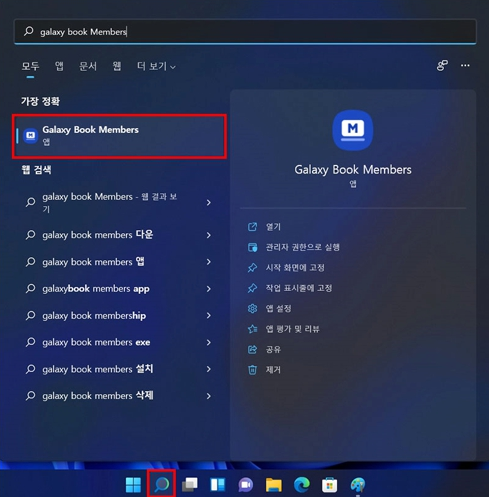
2. Galaxy Book Members가 실행되면 [시작하기]를 선택하세요.
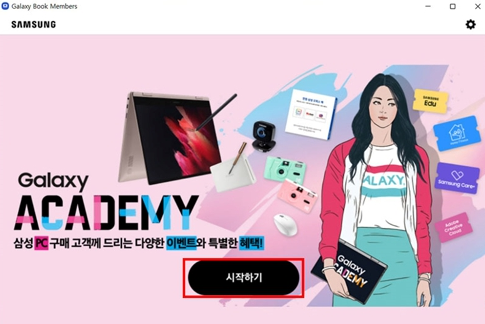
3. [01 사은품 및 제휴 혜택]에서 [자세히 보기]를 선택하세요.
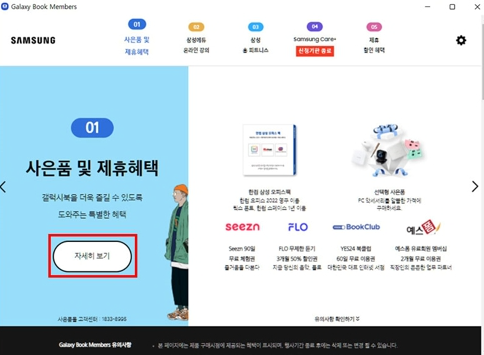
4. [PC 사은품 몰로 이동합니다.] 메시지가 나타나면 확인을 클릭하세요.
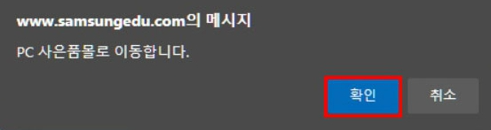
5. 사은품 몰 페이지에서 [혜택 01 한컴 삼성 오피스 팩]의 [자세히 보기]를 선택하세요.
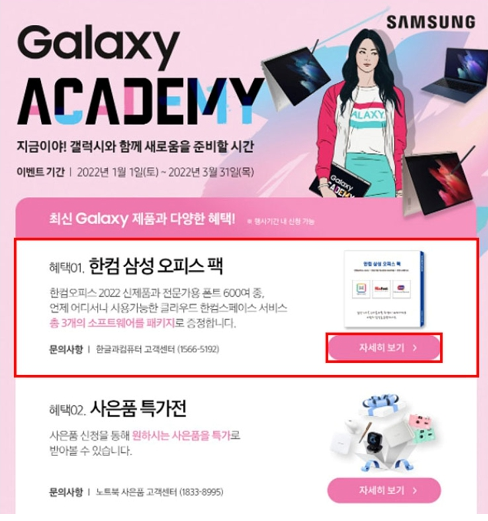
6. 한컴 삼성 오피스 팩 페이지가 실행되면 스크롤을 내려 페이지 하단에서 [한컴오피스 2022 영구 이용권]의 [쿠폰 발급받기]를 선택하세요.
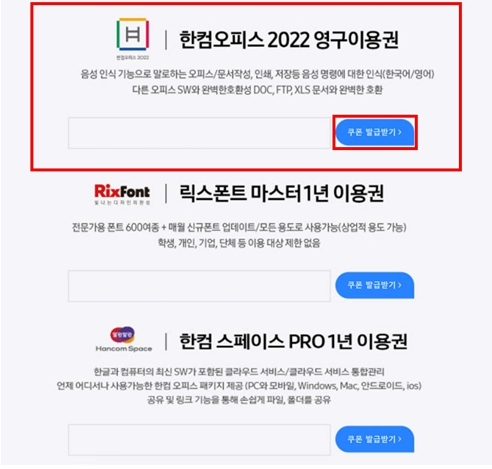
7. 쿠폰 번호가 발급되면 쿠폰 사용하기를 클릭하세요.
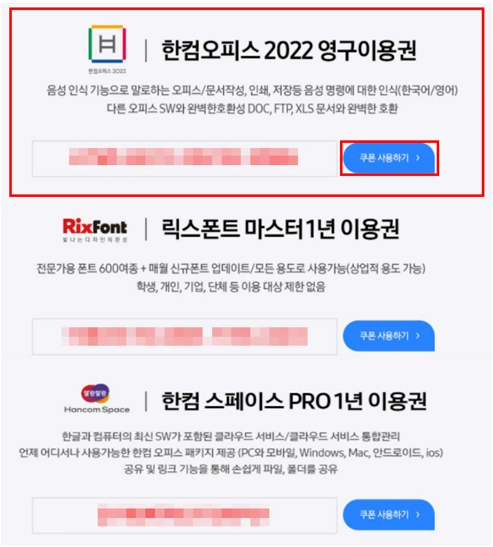
8. 한글과 컴퓨터 사이트가 나타나면 로그인을 진행하세요.
※ 회원 ID가 없을 경우 별도 회원가입이 필요합니다.
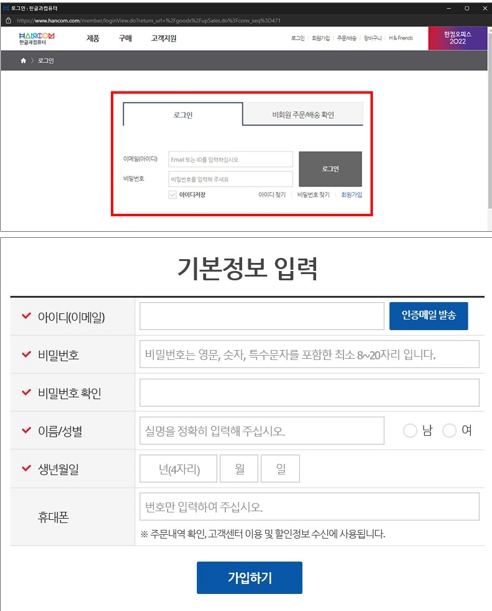
9. 삼성 PC 구매 고객 대상 한컴오피스 신청 페이지가 실행되며, [한컴오피스 2022 가정 및 학생용(삼성 번들용 홈에디션 쿠폰)을 찾아 [구매하기]를 클릭하세요.
※ 제품 선택 시 [한컴오피스 2020]과 혼동될 수 있으니 제품 명칭을 확인 후 진행하세요.
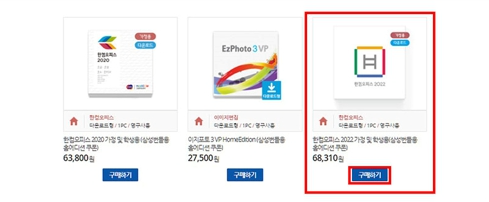
10. 주문서 작성/결재가 나타나면 클릭하세요.
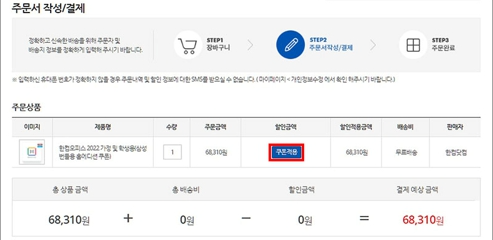
11. 쿠폰 적용 화면에서 [결제 쿠폰]을 선택한 후 발급받은 쿠폰번호를 입력 후 [적용하기]를 선택하세요.
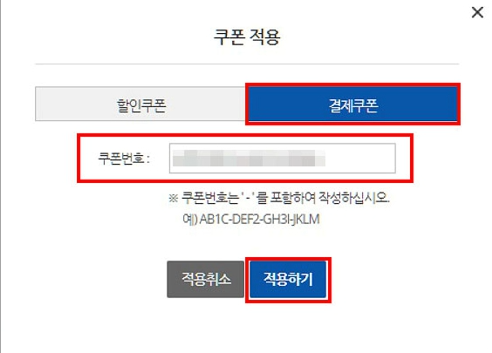
12. 쿠폰이 적용되었다면 결제하기 화면에서 금액이 [0원]으로 적용되어 있으며 [결제하기]를 선택하여 결제를 진행하세요.
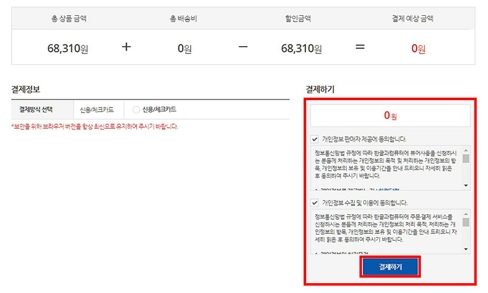
13. 한컴 오피스 신청이 완료되었습니다.
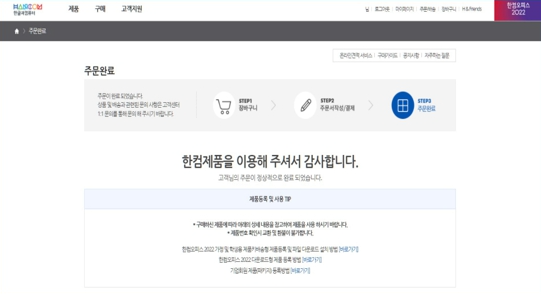
14. 한글과 컴퓨터 오른쪽 상단 [마이페이지]를 선택하세요.

15. 주문 배송에서 [진행 중]을 선택하세요.
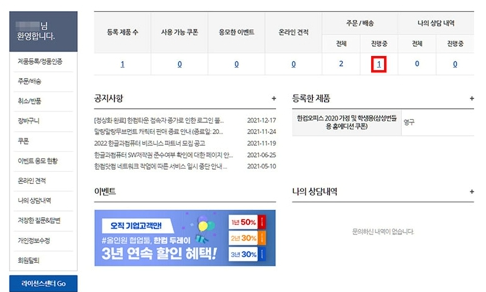
16. 주문 내역에서 [사용권 증서]를 선택하세요.
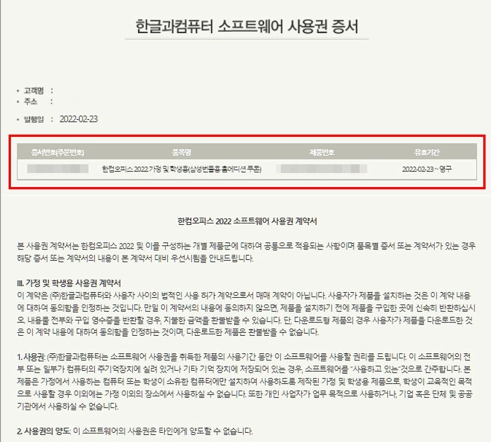
17. [사용권 증서 보기]를 선택 후 반품 및 주문 취소 불가 메시지가 표시되면 [확인]을 클릭하세요.
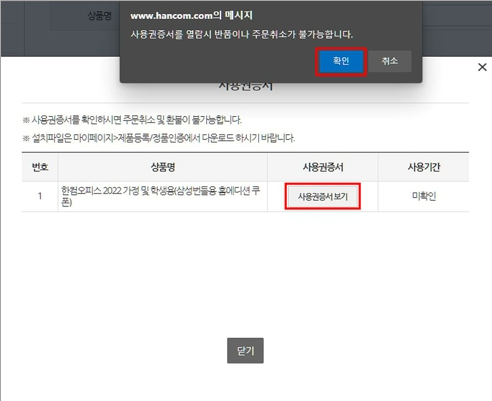
18. 신청한 품목의 제품번호를 확인하세요.
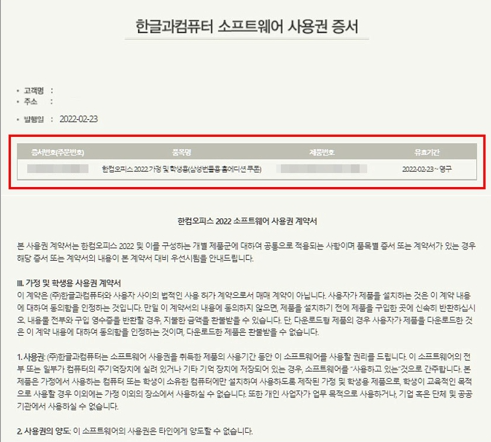
19. 사용권 증서 확인 완료 후 왼쪽 메뉴에서 [제품 등록/정품인증]을 선택 후 구매한 항목을 확인 후 [설치 파일]을 클릭하세요.
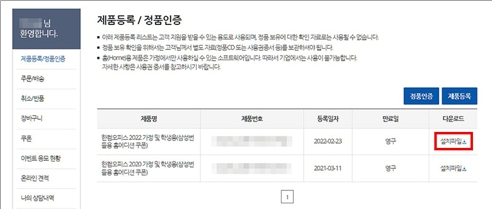
20. 설치 파일 다운로드 창이 나타나면 다운로드된 파일목록에서 해당 파일을 선택하세요.
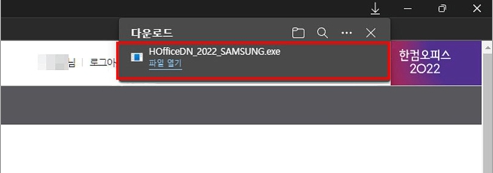
21. 한컴오피스 설치 창이 나타나면 [동의 사항]을 체크한 후 [다음] 버튼을 선택하세요.
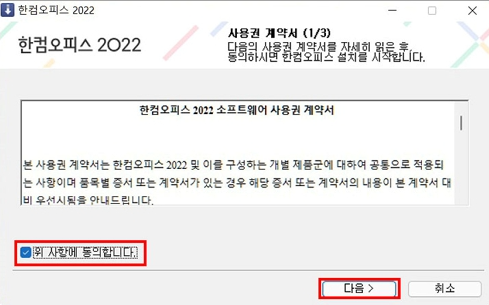
22. 제품 번호 입력 창이 나타나면 제품 번호를 입력 후 [다운로드] 버튼을 선택하세요.
※ 제품 번호는 18번 과정에서 입력했던 번호를 입력하세요.
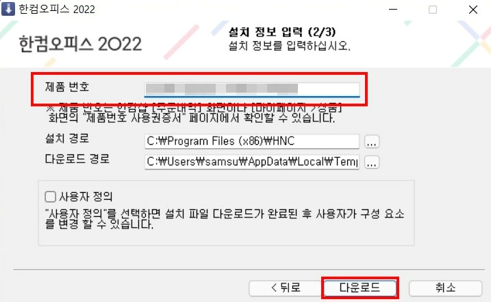
23. 한컴 오피스 2022의 설치가 진행됩니다.
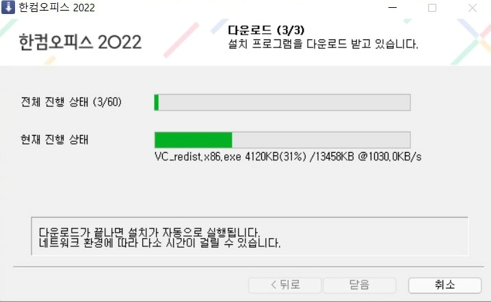
24. 한컴오피스 설치 완료 후 시스템 재시작 안내 창이 표시됩니다. [예]를 눌러 시스템 재시작을 진행하세요.
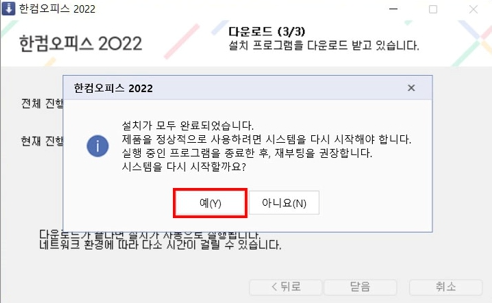
25. 시스템 재시작 후 한컴 오피스가 정상적으로 실행되는지 확인하세요.
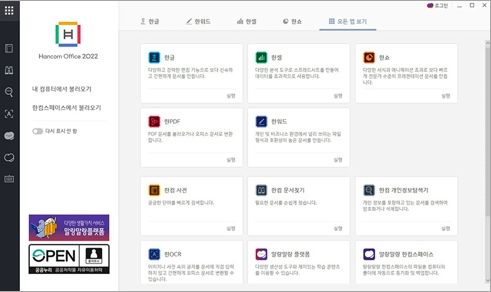
728x90



